Comment enlever le fond blanc d’une image avec Photoshop
Vous pouvez sans aucun doute enlever le fond blanc d’une image avec Photoshop. Ce programme est réputé pour ses fonctionnalités professionnelles et puissantes en matière d’édition de photos. Cet outil est d’ailleurs connu pour ses caractéristiques surprenantes de pouvoir supprimer tout fond indésirable sur une photo. Vous pourrez ainsi supprimer un fond blanc. Photoshop offre également tous les outils de suppression permettant de choisir n’importe quel élément de la photo, tels que la baguette magique, le lasso, la sélection rapide, l’outil stylo et bien d’autres encore. En revanche, si vous venez juste de commencer, il vous sera très difficile de manipuler l’outil avec ses nombreuses fonctionnalités qui sont compliquées à utiliser. Voici comment supprimer le fond blanc d’une image dans Photoshop.
- Ouvrez l’outil, puis cliquez sur « Open » sous « File » pour uploader l’image à traiter.
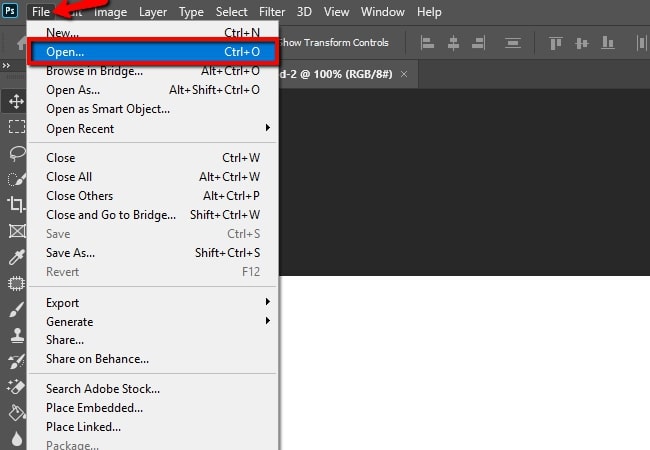
- Ensuite, allez sur le côté gauche de l’écran et cherchez l’icône de la gomme. Vous pouvez choisir entre l’outil gomme de fond et l’outil gomme magique.
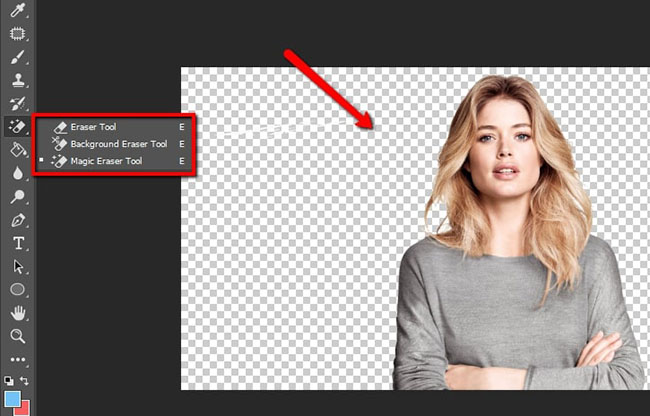
- Une fois terminé, vous pouvez enregistrer votre image directement en cliquant sur l’option « Save as » sous le bouton « File ».
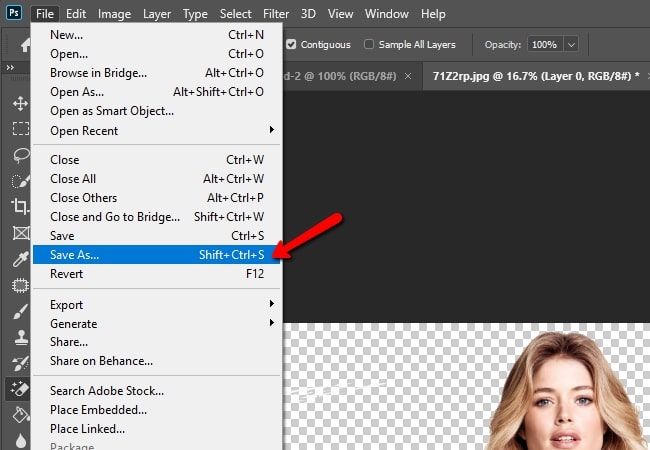
Autres alternatifs à Photoshop pour enlever le fond blanc d’une image
Apowersoft Effaceur de fond
Apowersoft Effaceur de fond est sans doute un autre meilleur choix pour les débutants. Au lieu d’utiliser manuellement le marqueur de sélection ou l’outil lasso dans Photoshop, ce programme supprime automatiquement l’arrière-plan d’une photo. D’ailleurs, l’outil peut séparer avec précision le premier plan de votre photo de son arrière-plan, non seulement pour les fonds blancs, mais aussi pour tout arrière-plan complexe. De plus, si vous souhaitez remplacer le fond de votre photo, vous pouvez facilement choisir parmi les modèles d’arrière-plan intégrés, les couleurs, ou télécharger votre propre design d’arrière-plan.
- Téléchargez et installez le programme sur votre PC.
- Lancez l’outil, puis choisissez entre les trois catégories proposées.
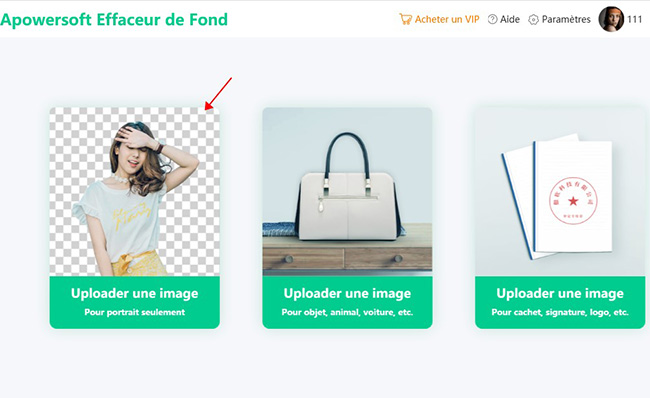
- Ensuite, importez la photo à traiter sur le programme. Ce dernier va alors supprimer automatiquement l’arrrière-plan de votre photo.
- Pour finir, cliquez sur le bouton « Enregistrer » pour télécharger le fichier modifié.
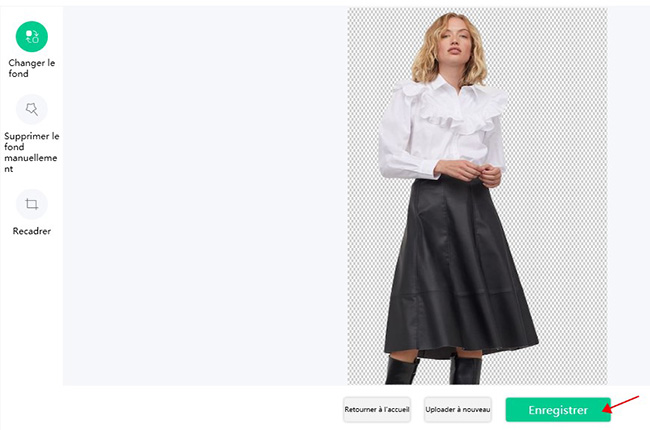
PicWish
Tout comme l’outil susmentionné, PicWish proposer d’enlever automatiquement le fond blanc sur une image. Ainsi, vous n’avez pas à effectuer des manipulations complexes pour traiter votre photo. L’avantage avec PicWish c’est qu’il est proposé gratuitement et en ligne. Vous n’avez donc pas à télécharger des programmes supplémentaires, il vous faut simplement avoir accès à une connexion internet.
- Ouvrez PicWish depuis votre navigateur.
- Importez votre photo et patientez pendant que le programme enleve automatiquement le fond blanc de votre image.
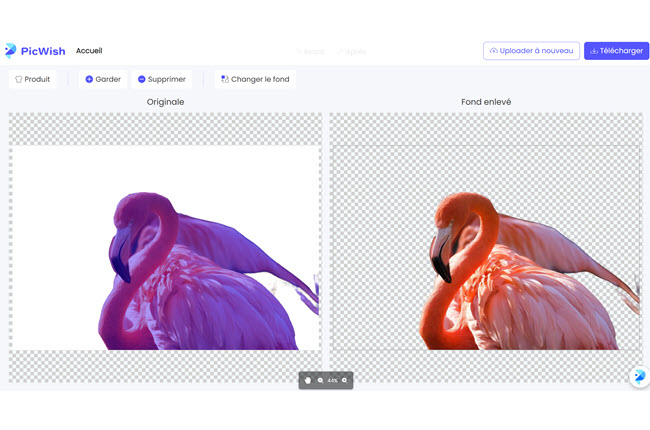
- Votre photo sera alors prête avec un fond transparent. Si vous souhaitez changer le fond, vous pouvez le faire avec PicWish même en cliquant sur « Changer l’arrière-plan ».
Essayez la version de bureau PicWish via ce bouton :
GIMP
Dernier outil recommandé – GIMP. Cet éditeur d’images possède une interface conviviale très pratique. Différentes options sont proposées pour enlever le fond blanc d’une image comme l’outil de sélection par rectangle, la sélection par ellipse, la sélection libre, la sélection approximative, et bien d’autres. Avec GIMP, il est facile de supprimer tout type de fond. Comment retirer le fond blanc d’une image sans photoshop ? Suivez les instructions ci-dessous.
- Ouvrez le logiciel. Sur l’interface, cliquez sur « Fichier», puis sur « Ouvrir » et vous pourrez uploader la photo dont vous avez besoin dans l’outil.
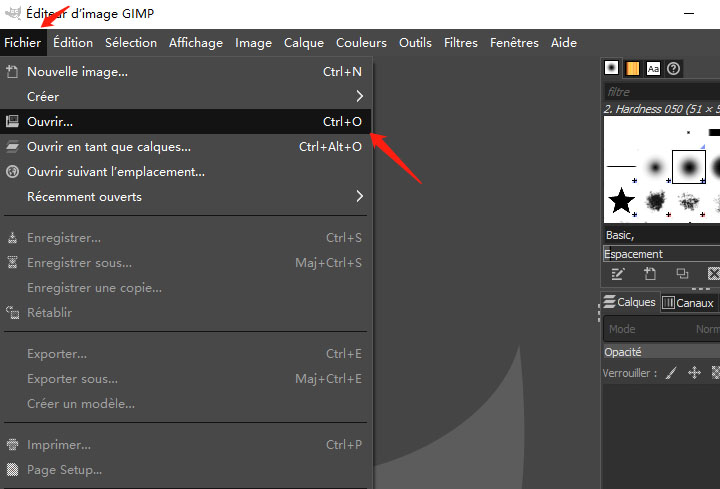
- Ensuite, choisissez parmi les outils de suppression de photos qui se trouvent en haut à gauche de l’écran.
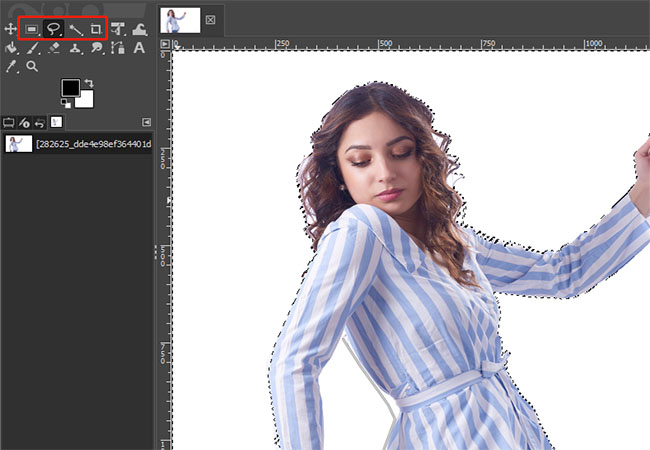
- Supprimez manuellement le fond blanc, puis allez à nouveau dans « Fichier » et cliquez sur « Enregistrer sous » pour télécharger votre fichier final.
Conclusion
Photoshop est sans aucun doute le meilleur outil d’édition de photos pour traiter toutes sortes d’images. Vous pouvez simplement suivre notre guide ci-dessus pour enlever le fond blanc d’une image avec Photoshop. Toutefois, comme il peut être assez difficile de s’y retrouver, les alternatives que nous venons de proposer peuvent aussi vous être utile et restent relativement plus simples.



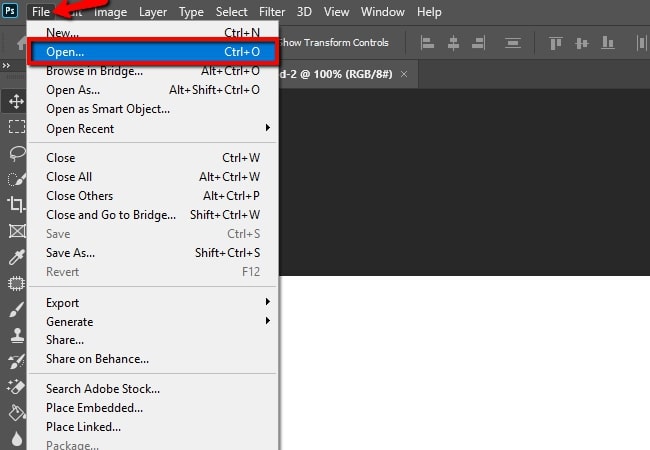
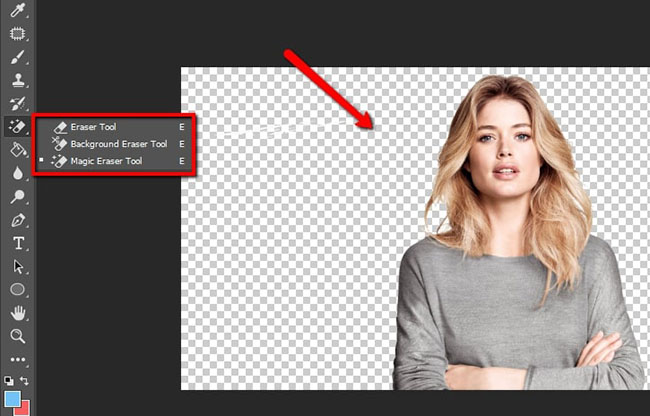
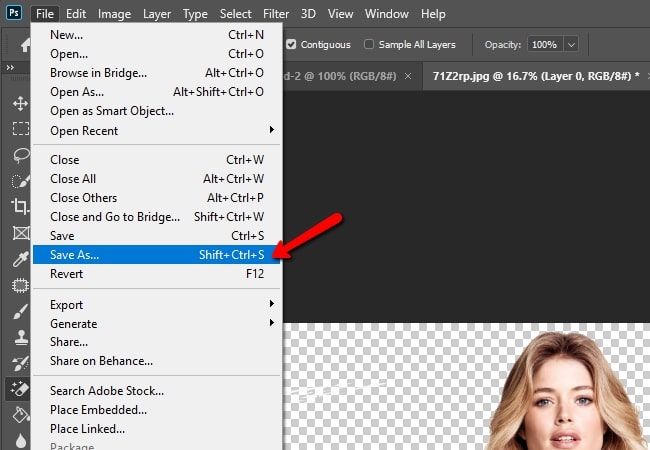
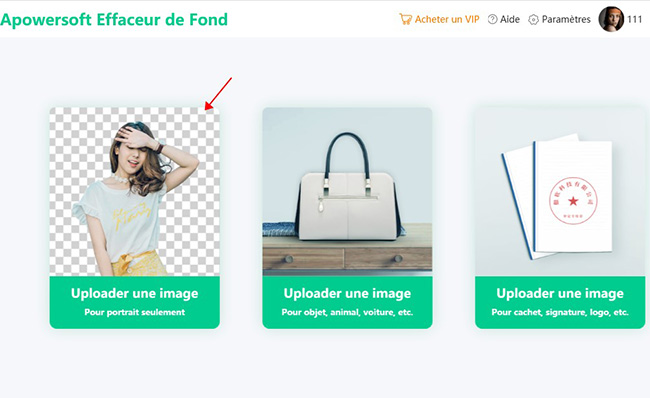
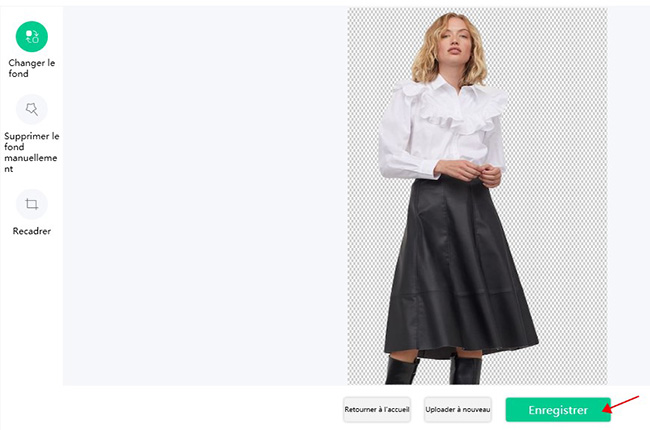
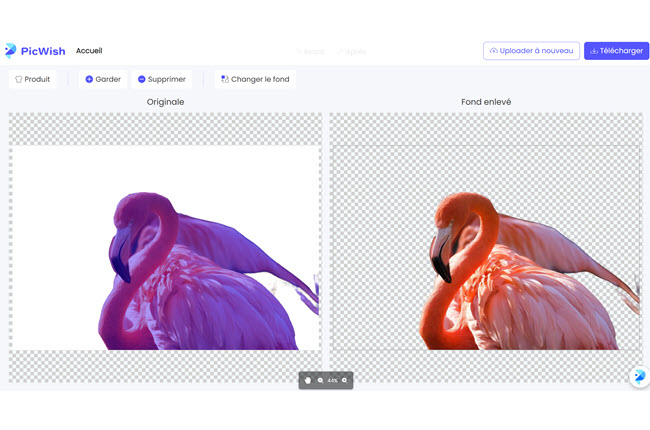
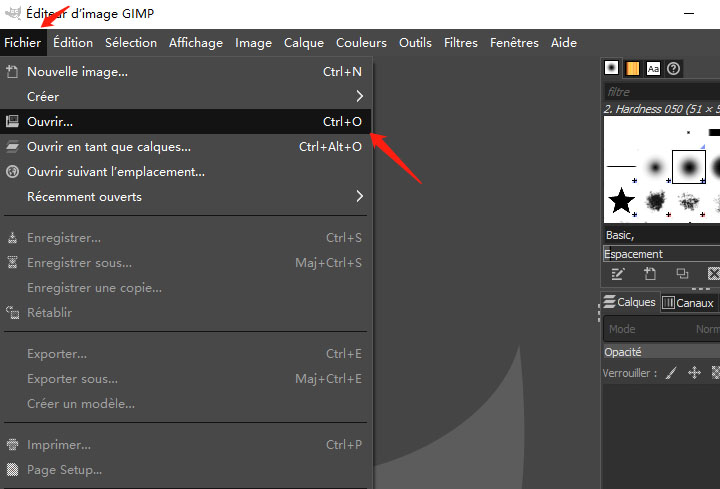
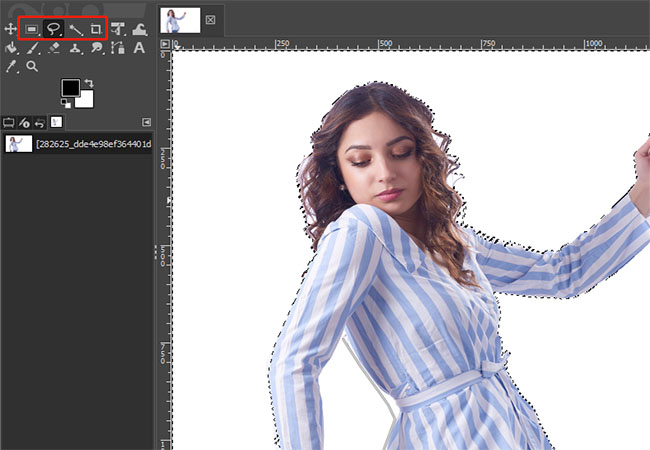
Laissez un commentaire